金山打字通界面缩放教程 屏幕显示调整技巧
金山打字通作为专业打字训练工具,能够根据用户实际水平定制个性化课程体系,但部分用户反馈软件界面显示比例过小影响操作体验。针对Windows系统用户,可通过显示参数调整实现界面缩放效果。
金山打字通界面缩放操作指南
1、在桌面空白区域点击鼠标右键激活功能菜单,选择显示设置入口(不同系统版本可能显示为"屏幕分辨率"或"显示选项")
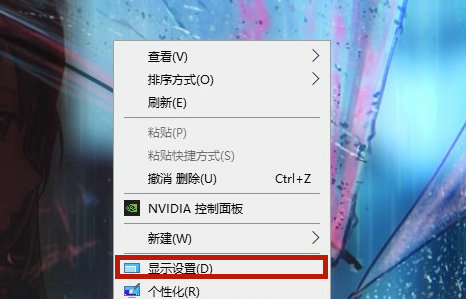
2、进入显示管理界面后,定位到缩放与布局功能模块,该模块通常位于窗口右侧面板
3、在缩放比例下拉菜单中,系统预设125%、150%等常规倍率,建议初次调整选择推荐缩放级别
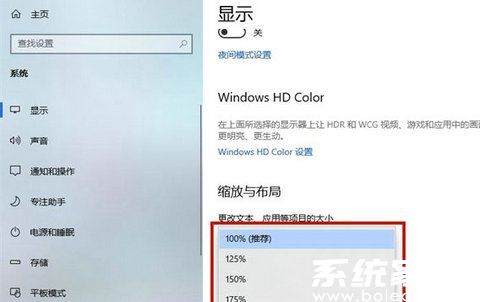
4、对于特殊显示设备或老旧版本软件,可尝试调整屏幕分辨率参数,将数值设定为(推荐)标识的基准分辨率
进阶操作方案:在NVIDIA/AMD显卡控制面板中,可创建自定义缩放配置文件,针对特定程序设置独立显示比例。部分高刷新率显示器建议关闭动态对比度功能,避免软件界面出现异常缩放现象。
注意事项:调整显示参数后需注销系统账户或重启资源管理器生效,多显示器用户需单独设置每个屏幕的缩放参数。若字体出现模糊现象,可启用Windows Cleartype文本优化功能,在系统设置中搜索"调整ClearType文本"进行视觉校准。
硬件适配建议:对于4K/8K高分辨率显示屏,推荐使用DPI缩放兼容模式运行软件。若使用Surface等高精度触控设备,建议同步调整触摸输入校准参数,确保界面元素触控操作精准度。
历史版本兼容方案:运行较老版本(2016版之前)软件时,可在程序属性设置中勾选"高DPI缩放替代",选择"应用程序"优先的缩放模式,部分情况需要同时启用管理员权限运行模式。
- 上一篇:Steam商店货币单位异常调整教程
- 下一篇:金山毒霸彻底卸载教程解决自动复活问题












